
කිසියම් විධානයක් වෙත යවන විට සම්බන්ධිත ජාල උපාංගයේ IP ලිපිනය පරිශීලකයාට අවශ්ය වේ, නිදසුනක් ලෙස, මුද්රණ යන්ත්රයකට මුද්රණය කිරීම සඳහා ලේඛනයක්. මෙම උදාහරණ වලට අමතරව, බොහෝ දේ ඇත, අපි ඒවා සියල්ලම ලැයිස්තුගත නොකරමු. සමහර විට පරිශීලකයා උපකරණවල ජාල ලිපිනය නොදන්නා තත්වයකට මුහුණ දී ඇති අතර ඔහුගේ අතේ ඇත්තේ භෞතික, එනම් MAC ලිපිනය පමණි. සම්මත මෙහෙයුම් පද්ධති මෙවලම් භාවිතයෙන් IP සොයා ගැනීම තරමක් සරල ය.
අපි IP උපාංගය MAC ලිපිනයෙන් තීරණය කරමු
අද දවසේ කර්තව්යය ඉටු කිරීම සඳහා, අපි පමණක් භාවිතා කරන්නෙමු "විධාන රේඛාව" වින්ඩෝස් සහ වෙනම අවස්ථාවක කාවැද්දූ යෙදුමකි නොට්පෑඩ්. ඔබට කිසිදු ප්රොටෝකෝලයක්, පරාමිතීන් හෝ විධාන දැන ගැනීමට අවශ්ය නැත, අද අපි ඒ සියල්ලටම ඔබව හඳුන්වා දෙන්නෙමු. වැඩිදුර සෙවීම සඳහා පරිශීලකයාගෙන් අවශ්ය වන්නේ සම්බන්ධිත උපාංගයේ නිවැරදි MAC ලිපිනය පමණි.
මෙම ලිපියේ ඇති උපදෙස් උපරිම ලෙස ප්රයෝජනවත් වනුයේ වෙනත් උපාංගවල අයිපී සොයන අයට මිස ඔවුන්ගේ දේශීය පරිගණකයට නොවේ. ස්වදේශීය පරිගණකයේ MAC තීරණය කිරීම පහසුය. මෙම මාතෘකාව පිළිබඳ තවත් ලිපියක් ඔබ හුරු කරවන ලෙස අපි යෝජනා කරමු.
මෙයද බලන්න: පරිගණකයක MAC ලිපිනය දකින්නේ කෙසේද
ක්රමය 1: අතින් විධාන ඇතුළත් කිරීම
අවශ්ය හැසිරවීම් සිදු කිරීම සඳහා ස්ක්රිප්ට් එකක් භාවිතා කිරීමේ විකල්පයක් ඇත, කෙසේ වෙතත්, එය වඩාත් ප්රයෝජනවත් වනුයේ IP නිර්ණය විශාල වාර ගණනක් සිදුකරන අවස්ථාවකදී පමණි. එක් වරක් සෙවීම සඳහා, කොන්සෝලය තුළ අවශ්ය විධාන ස්වාධීනව ලිවීමට ප්රමාණවත් වේ.
- යෙදුම විවෘත කරන්න "දුවන්න"යතුරු සංයෝජනය රඳවා තබා ගැනීම Win + r. ආදාන ක්ෂේත්රයට ඇතුළු වන්න cmdඉන්පසු බොත්තම ක්ලික් කරන්න හරි.
- IP ලිපින කියවීම හැඹිලිය හරහා සිදුවනු ඇත, එබැවින් එය පළමුව ජනගහනය කළ යුතුය. මේ සඳහා කණ්ඩායම වගකිව යුතුය.
/ L% a සඳහා (1,1,254) @start / b ping 192.168.1 කරන්න.% a -n 2> nul. එය ක්රියාත්මක වන්නේ ජාල සැකසුම් සම්මත වූ විට පමණක් බව කරුණාවෙන් සලකන්න, එනම් 192.168.1.1 / 255.255.255.0. එසේ නොමැතිනම් (1,1,254) කොටස වෙනස් වීමට යටත් වේ. ඒ වෙනුවට 1 සහ 1 වෙනස් කළ IP ජාලයේ ආරම්භක සහ අවසාන අගයන් ඇතුළත් කර ඇති අතර ඒ වෙනුවට 254 - ස්ථාපනය කරන ලද අනුජාල ආවරණ. විධානය ටයිප් කර යතුර ඔබන්න ඇතුලත් කරන්න. - ඔබ මුළු ජාලයම පිං කිරීමට ස්ක්රිප්ට් එකක් ධාවනය කර ඇත. සම්මත කණ්ඩායම ඒ සඳහා වගකිව යුතුය. පිංඑය එක් නිශ්චිත ලිපිනයක් පමණක් පරිලෝකනය කරයි. ඇතුළත් කළ ස්ක්රිප්ට් සියලු ලිපින පිළිබඳ ඉක්මන් විශ්ලේෂණයක් ආරම්භ කරනු ඇත. ස්කෑන් කිරීම අවසන් වූ විට, වැඩිදුර ආදානය සඳහා සම්මත රේඛාවක් දර්ශනය වේ.
- දැන් ඔබ විධානය භාවිතා කර හැඹිලි සටහන් බැලිය යුතුය arp සහ තර්කය -අ. ARP ප්රොටෝකෝලය (ලිපින විභේදන ප්රොටෝකෝලය) මඟින් MAC ලිපින IP වෙත අනුරූප වන බව පෙන්වයි, කොන්සෝලය තුළ ඇති සියලුම උපාංග පෙන්වයි. සමහර වාර්තා පිරවීමෙන් පසු තත්පර 15 කට නොඅඩු කාලයක් ගබඩා කර ඇති බව මතක තබා ගන්න, එම නිසා හැඹිලිය පුරවා ගත් වහාම ඇතුළු කිරීමෙන් ස්කෑන් පරීක්ෂණයක් කරන්න
arp -a. - සාමාන්යයෙන්, විධානය ක්රියාත්මක වීමෙන් තත්පර කිහිපයකට පසු කියවීමේ ප්රති results ල පෙන්වනු ලැබේ. දැන් ඔබට පවතින MAC ලිපිනය එහි අනුරූප IP සමඟ සත්යාපනය කළ හැකිය.
- ලැයිස්තුව දිග වැඩියි නම් හෝ ඔබට එක ගැලපීමක් පමණක් හිතාමතාම සොයා ගැනීමට අවශ්ය නම්, ඒ වෙනුවට arp -a හැඹිලිය පිරවීමෙන් පසු, විධානය ඇතුල් කරන්න
arp -a | "01-01-01-01-01-01" සොයා ගන්නකොහෙද 01-01-01-01-01-01 - පවතින MAC ලිපිනය. - එවිට ඔබට ගැලපීමක් හමු වුවහොත් ඔබට ලැබෙන්නේ එක් ප්රති result ලයක් පමණි.

මෙයද බලන්න: වින්ඩෝස් හි විධාන විමසුම ක්රියාත්මක කරන්නේ කෙසේද






ඔබගේ පවතින MAC භාවිතා කරමින් ජාල උපාංගයක IP ලිපිනය තීරණය කිරීමට ඔබට උපකාරී වන සරල මාර්ගෝපදේශයක් මෙන්න. සලකා බැලූ ක්රමයට පරිශීලකයාට සෑම විධානයක්ම අතින් ඇතුලත් කිරීම අවශ්ය වේ, එය සැමවිටම පහසු නොවේ. එමනිසා, බොහෝ විට එවැනි ක්රියා පටිපාටීන් සිදු කිරීමට අවශ්ය අය සඳහා, පහත දැක්වෙන ක්රමවේදය පිළිබඳව ඔබ හුරුපුරුදු වන ලෙස අපි නිර්දේශ කරමු.
ක්රමය 2: ස්ක්රිප්ට් එකක් සාදා ධාවනය කරන්න
සොයා ගැනීමේ ක්රියාවලිය සරල කිරීම සඳහා, අපි විශේෂ ස්ක්රිප්ට් එකක් භාවිතා කිරීමට යෝජනා කරමු - කොන්සෝලය තුළ ස්වයංක්රීයව ක්රියාත්මක වන විධාන සමූහයකි. ඔබට අවශ්ය වන්නේ මෙම ස්ක්රිප්ට් එක අතින් නිර්මාණය කර එය ක්රියාත්මක කර MAC ලිපිනය ඇතුළත් කිරීම පමණි.
- ඩෙස්ක්ටොප් එකේ, දකුණු-ක්ලික් කර නව පෙළ ලේඛනයක් සාදන්න.
- එය විවෘත කර පහත දැක්වෙන පේළි එහි අලවන්න:
ඕකෝ ඕෆ්
"% 1" == "" ප්රතිරාවය MAC ලිපිනයක් නොමැති නම් සහ පිටවීම / ආ 1
/ L %% a in (1,1,254) @start / b ping 192.168.1 කරන්න. %% a -n 2> nul
ping 127.0.0.1 -n 3> nul
arp -a | find / i "% 1" - පළමු ක්රමයේදී ඔබට ඒවා හුරු කර ගත හැකි බැවින් අපි සියලු රේඛාවල තේරුම පැහැදිලි නොකරමු. මෙහි අළුත් කිසිවක් එකතු කර නැත, ක්රියාවලිය පමණක් ප්රශස්තිකරණය කර ඇති අතර භෞතික ලිපිනයේ තවදුරටත් ආදානය වින්යාස කර ඇත. මෙනුව හරහා ස්ක්රිප්ටයට ඇතුළු වූ පසු ගොනුව අයිතමය තෝරන්න ලෙස සුරකින්න.
- උදාහරණයක් ලෙස ගොනුවට අත්තනෝමතික නමක් දෙන්න Find_mac, සහ නමට පසුව එකතු කරන්න
.cmdපහත ක්ෂේත්රය තුළ ගොනු වර්ගය තේරීමෙන් "සියලුම ලිපිගොනු". ප්රති result ලය විය යුතුයFind_mac.cmd. ස්ක්රිප්ට් ඔබගේ ඩෙස්ක්ටොප් එකට සුරකින්න. - ඩෙස්ක්ටොප් එකේ සුරකින ලද ගොනුව මේ ආකාරයෙන් පෙනෙනු ඇත:
- දුවන්න විධාන රේඛාව පිටපත එහි ඇදගෙන යන්න.
- එහි ලිපිනය රේඛාවට එක් කරනු ඇත, එයින් අදහස් වන්නේ වස්තුව සාර්ථකව පටවා ඇති බවයි.
- පහත තිර පිටුවේ පෙන්වා ඇති ආකාරයට අවකාශය ඔබා MAC ලිපිනය ආකෘතියට ඇතුළත් කරන්න, ඉන්පසු යතුර ඔබන්න ඇතුලත් කරන්න.
- තත්පර කිහිපයක් ගත වන අතර ඔබට ප්රති .ලය පෙනෙනු ඇත.




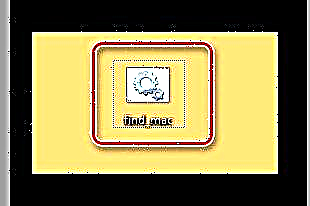




පහත දැක්වෙන සබැඳි භාවිතා කරමින් අපගේ තනි ද්රව්යවල විවිධ ජාල උපාංගවල IP ලිපින සෙවීමේ වෙනත් ක්රම පිළිබඳව ඔබ හුරුපුරුදු වන ලෙස අපි යෝජනා කරමු. ඉදිරිපත් කර ඇත්තේ භෞතික ලිපිනය හෝ අතිරේක තොරතුරු පිළිබඳ දැනුමක් අවශ්ය නොවන ක්රමවේදයන් පමණි.
මෙයද බලන්න: විදේශීය පරිගණකයක / මුද්රණ යන්ත්රයක / රවුටරයක IP ලිපිනය සොයා ගන්නේ කෙසේද
ඉහත විකල්ප දෙක සමඟ සෙවීමෙන් කිසිදු ප්රති result ලයක් නොලැබේ නම්, ඇතුලත් කළ MAC පරිස්සමින් දෙවරක් පරීක්ෂා කරන්න, පළමු ක්රමය භාවිතා කරන විට, හැඹිලියේ සමහර ඇතුළත් කිරීම් තත්පර 15 කට නොඅඩු කාලයක් ගබඩා කර ඇති බව අමතක නොකරන්න.











